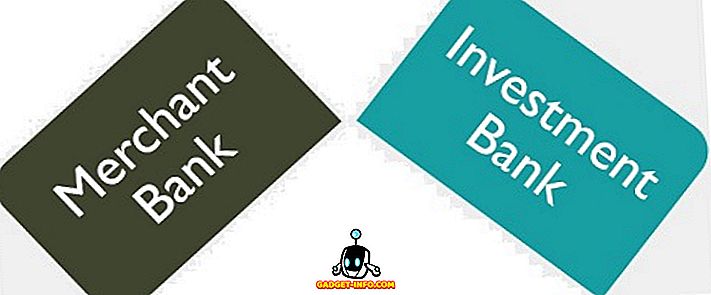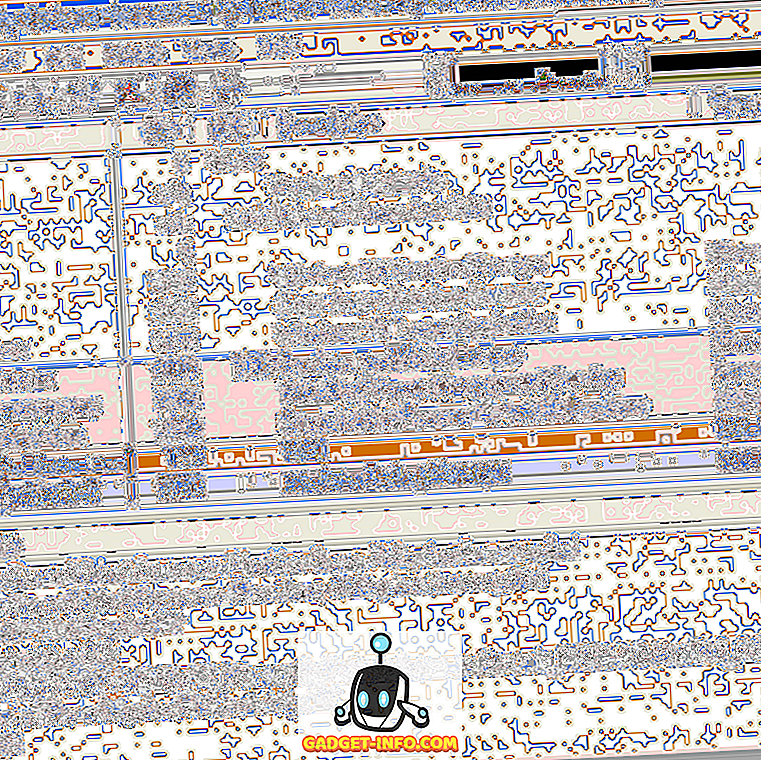Už ste niekedy získali počítač z druhej ruky? Možno zo spoločnosti, ktorá bola zatvorená alebo od niekoho, kto už nepotreboval ich? V ideálnom prípade by ste chceli jednoducho preformátovať počítač a začať od nuly, nie?
To však nie je vždy tak. Povedzme, že máte počítač, ktorý už má nainštalovaný systém Windows, ale nemáte originálne CD alebo produktový kľúč dodaný s počítačom. Takže možno nebudete chcieť preformátovať počítač, čo by mohlo spôsobiť, že systém Windows sa nebude správne aktivovať.
Takže, aký je problém s tým, že to nechávam tak, ako to je? No, niekedy, keď získate počítač, môže byť súčasťou prostredia služby Active Directory, čo znamená, že podlieha skupinovým pravidlám.

Aj keď odstránite počítač z domény a umiestnite ho do pracovnej skupiny, nezmení sa miestne zásady zabezpečenia, ktoré boli zmenené. To môže byť veľmi nepríjemné, pretože miestne bezpečnostné politiky zahŕňajú nastavenia, ako napríklad zabránenie používateľom inštalovať tlačiarne, obmedzenie toho, kto môže používať jednotku CD-ROM, vyžadujúce čipovú kartu, obmedzenie hodín prihlásenia, vynútenie požiadaviek na heslá a ďalšie!
To všetko je skvelé v podnikovom prostredí, ale spôsobí všetky druhy smútku normálnemu používateľovi počítača. Čo môžete urobiť na vyriešenie tohto problému, je obnovenie miestnych nastavení zabezpečenia na ich predvolené nastavenia.
Spôsob, ako sa to dá urobiť, je pomocou predvolených šablón konfigurácie zabezpečenia, ktoré prichádzajú so všetkými verziami systému Windows. Môže to znieť príliš technicky, ale stačí len spustiť jeden príkaz.
Najprv kliknite na Štart, Spustiť a zadajte CMD . V novších verziách systému Windows kliknite na položku Štart a zadajte kód CMD. Potom kliknite pravým tlačidlom na príkazový riadok a vyberte Spustiť ako správca .
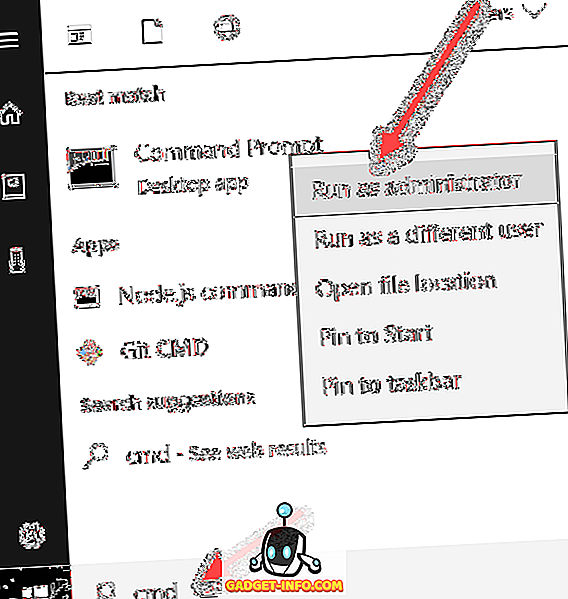
Teraz skopírujte a prilepte nasledujúci príkaz do okna, ak používate systém Windows XP:
Secedit / konfigurácia / cfg% windir% \ repair \ secsetup.inf / db secsetup.sdb / verbose
Ak používate systém Windows 10, Windows 8, Windows 7 alebo Windows Vista a potrebujete obnoviť nastavenia zabezpečenia na predvolené hodnoty, použite tento príkaz:
Secedit / konfigurácia / cfg% windir% \ inf \ defltbase.inf / db defltbase.sdb / verbose
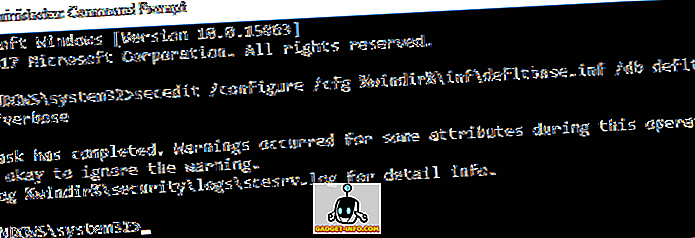
To je ono! Teraz stačí počkať na to, aby systém Windows prešiel všetkými nastaveniami databázy Registry a vynuloval ich. Trvá niekoľko minút a budete musieť reštartovať počítač a zobraziť zmeny.
Teraz by ste mali byť schopní používať počítač bez toho, aby ste mali zvyšky miestnych bezpečnostných nastavení z predtým uplatňovaných zásad skupiny. Ak máte akékoľvek otázky, neváhajte komentovať. Užite si to!